Êtes-vous nouveau sur Ubuntu ? Vous essayez de comprendre comment lire une vidéo MP4 sur votre bureau Ubuntu mais vous ne savez pas quel lecteur vidéo utiliser ou comment le faire ? Nous pouvons aider! Suivez-nous pendant que nous vous montrons comment configurer un lecteur vidéo MP4 sur Ubuntu !

Lecteur vidéo MP4 option 1 – VLC
La meilleure façon de lire un fichier vidéo MP4 sur Ubuntu est d'utiliser le lecteur multimédia VLC. Pourquoi? VLC gère une grande variété de formats vidéo, y compris MP4 dès la sortie de la boîte, et n'a pas besoin d'installer de codecs.
Pour commencer, vous devez installer le lecteur multimédia VLC sur Ubuntu. Il y a plusieurs façons de le faire sur Ubuntu. Le moyen le plus simple consiste à utiliser l'application Ubuntu Software. Pour le faire fonctionner, procédez comme suit.
Tout d'abord, appuyez sur la touche Win du clavier pour ouvrir le champ de recherche. À partir de là, tapez « Logiciel Ubuntu » et lancez l'application. Une fois qu'il est ouvert, recherchez le bouton de recherche dans le coin supérieur gauche et cliquez dessus.
Après avoir cliqué sur la zone de recherche, tapez « VLC » et appuyez sur la touche Entrée . Recherchez le bouton "INSTALLER" et cliquez dessus pour lancer le processus d'installation de VLC. Vous pouvez également entrer la commande apt install ci-dessous dans un terminal si vous souhaitez installer VLC via la ligne de commande.
sudo apt installer vlc
Maintenant que le lecteur multimédia VLC est prêt, suivez les instructions étape par étape ci-dessous pour lire un fichier vidéo MP4 sur Ubuntu.
Étape 1 : Lancez VLC en le recherchant dans le menu de l'application. Une fois qu'il est ouvert, localisez le menu "Médias" en haut de la fenêtre, et cliquez dessus avec la souris. Lorsque vous sélectionnez ce menu, des tonnes d'options vous seront révélées.
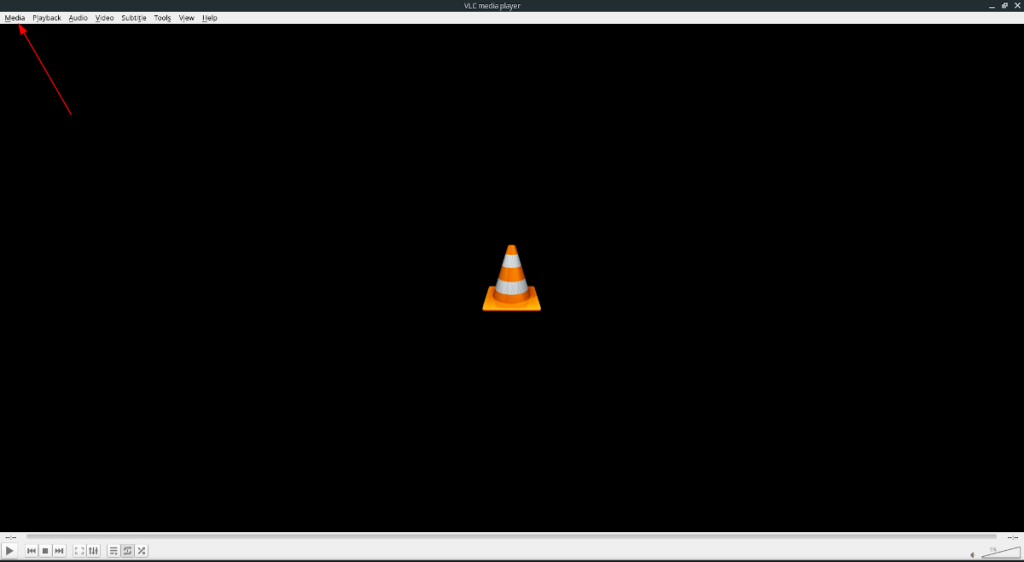
Étape 2 : Localisez le bouton « Ouvrir le fichier » et cliquez dessus. Après avoir cliqué sur "Ouvrir un fichier", une fenêtre de dialogue d'ouverture de fichier apparaîtra. À l'aide de la boîte de dialogue, recherchez le fichier MP4 que vous souhaitez lire dans VLC.
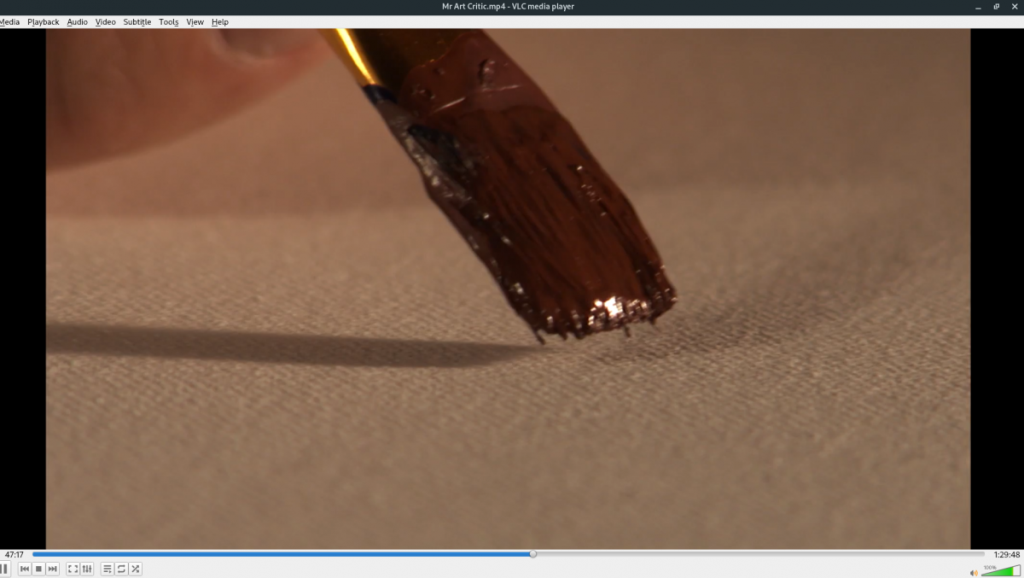
Étape 3 : Après avoir ouvert le fichier MP4 dans VLC, il devrait immédiatement commencer à lire votre vidéo. Pour mettre la lecture en pause, appuyez sur le bouton pause (ou appuyez sur la barre d'espace), arrêtez la lecture, appuyez sur le bouton stop et pour régler le volume, cliquez sur le menu du volume.
Lecteur vidéo MP4 option 2 - Lecteur multimédia MPV
Un autre excellent moyen de lire des fichiers vidéo MP4 dans Ubuntu consiste à utiliser le lecteur multimédia MPV . C'est tout aussi sophistiqué que VLC et tout aussi puissant et est rempli à ras bord de codecs. Pour démarrer avec MPV, vous devez l'installer.
Pour installer, appuyez sur la touche Win du clavier et lancez l'application Ubuntu Software en recherchant « Ubuntu Software ». Une fois ouvert, recherchez le champ de recherche et cliquez dessus pour accéder à la fonction de recherche.
Tapez « MPV » dans la zone de recherche et appuyez sur la touche Entrée . Ensuite, parcourez les résultats de la recherche pour « lecteur multimédia mpv ». Cliquez dessus pour accéder à sa page de magasin dans Ubuntu Software.
Une fois sur la page du magasin, cliquez sur le bouton « Installer » pour installer le lecteur multimédia MPV sur votre système. Ou, si vous préférez la fenêtre du terminal, tapez la commande d' installation apt ci-dessous pour la faire fonctionner.
sudo apt installer mpv
Une fois le programme MPV installé, suivez les instructions étape par étape ci-dessous pour lire des vidéos MP4 avec MPV sur Ubuntu.
Étape 1 : Appuyez sur le bouton Win du clavier pour ouvrir la fenêtre de recherche Ubuntu. Dans la fenêtre de recherche, tapez "mpv" et lancez l'application qui dit "mpv Media Player".
Étape 2 : Une fois MPV ouvert, lancez le gestionnaire de fichiers Ubuntu. À l'aide du gestionnaire de fichiers Ubuntu , recherchez le fichier MP4 que vous souhaitez lire sur votre PC Ubuntu. Une fois le fichier trouvé, cliquez dessus avec la souris pour le sélectionner.
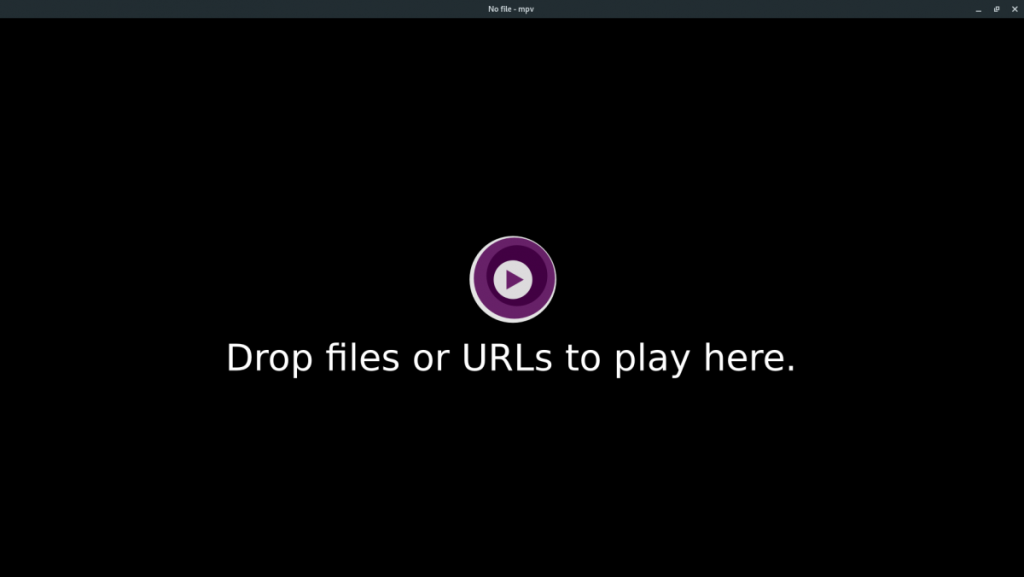
Étape 3 : Faites glisser le fichier que vous avez sélectionné avec la souris dans le lecteur MPv. En faisant glisser le fichier dans le lecteur, vous pourrez commencer à regarder le fichier.

Pour contrôler la lecture dans le lecteur multimédia MPV, passez votre souris sur la vidéo. Lorsque votre souris survole la vidéo, vous pourrez interrompre la lecture, augmenter le volume et d'autres commandes. Pour arrêter la lecture, fermez simplement MPV.
Autres façons de lire des fichiers vidéo MP4 sur Ubuntu
Les deux lecteurs vidéo que nous avons traités dans ce guide sont les meilleurs pour la lecture de vidéos MP4, et nous vous recommandons d'utiliser l'un de ces deux programmes. Cela dit, il y a plus de deux lecteurs vidéo sur Ubuntu.
Si vous n'êtes pas un fan des deux lecteurs vidéo que nous avons traités dans ce guide, veuillez consulter notre liste des quatre meilleurs lecteurs vidéo pour Linux . Bien que VLC figure sur cette liste, il dispose également de trois autres excellents lecteurs vidéo que vous pouvez utiliser pour lire des vidéos MP4 sur Ubuntu.


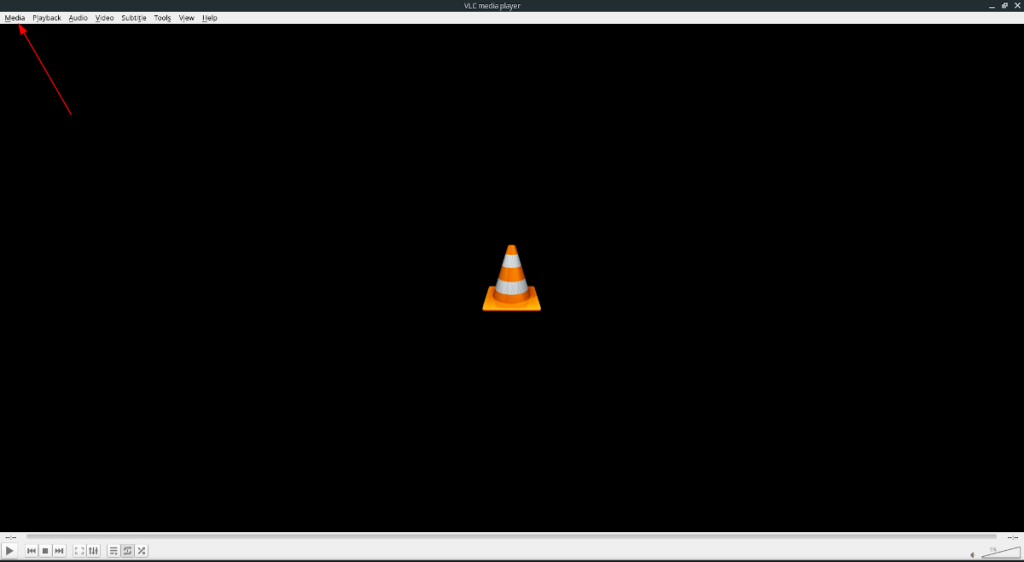
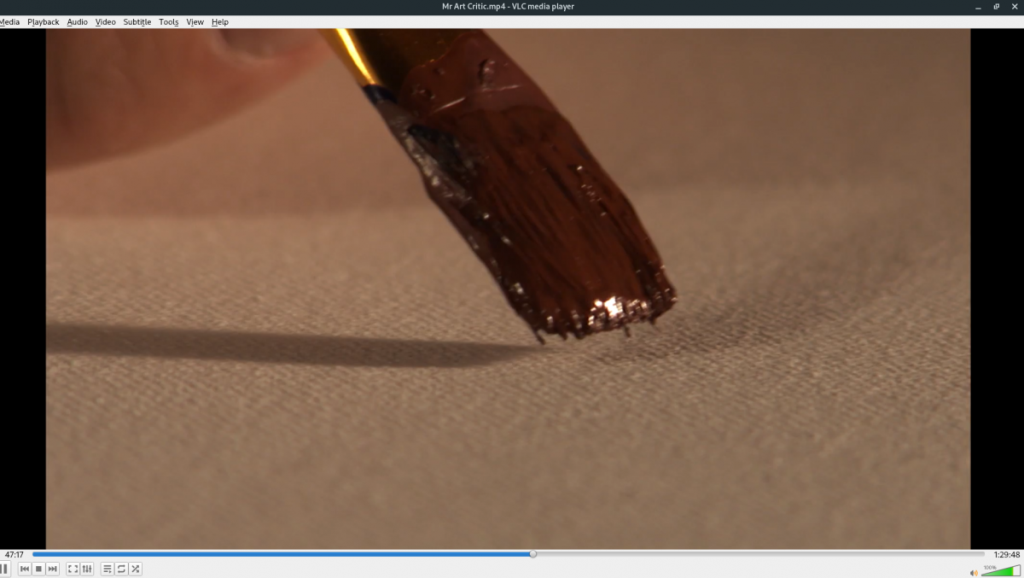
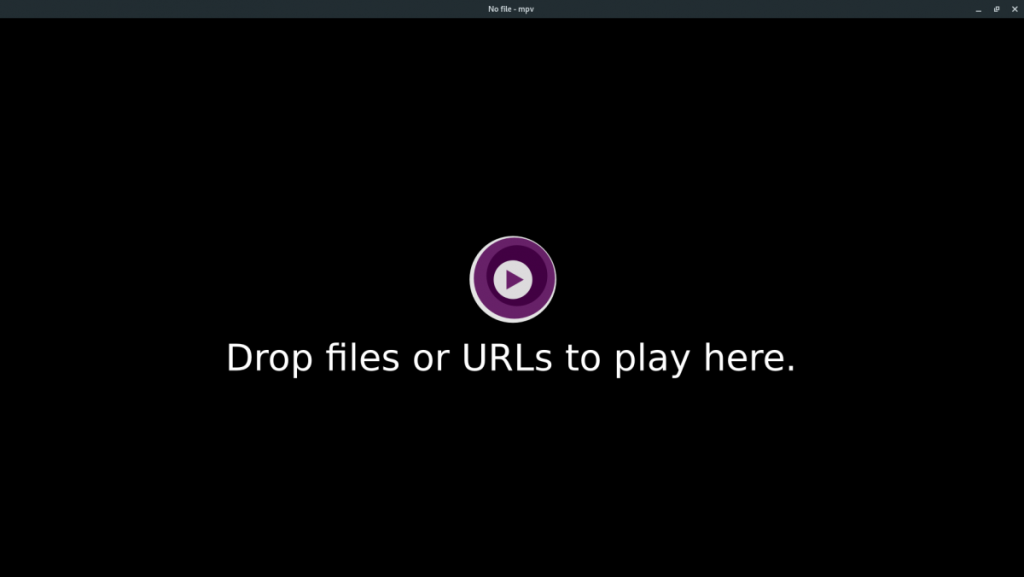



![Téléchargez FlightGear Flight Simulator gratuitement [Amusez-vous] Téléchargez FlightGear Flight Simulator gratuitement [Amusez-vous]](https://tips.webtech360.com/resources8/r252/image-7634-0829093738400.jpg)




